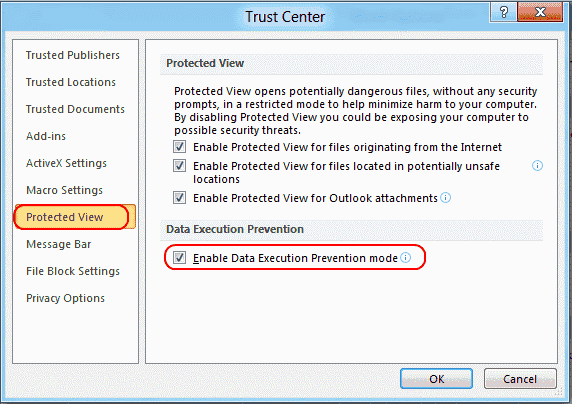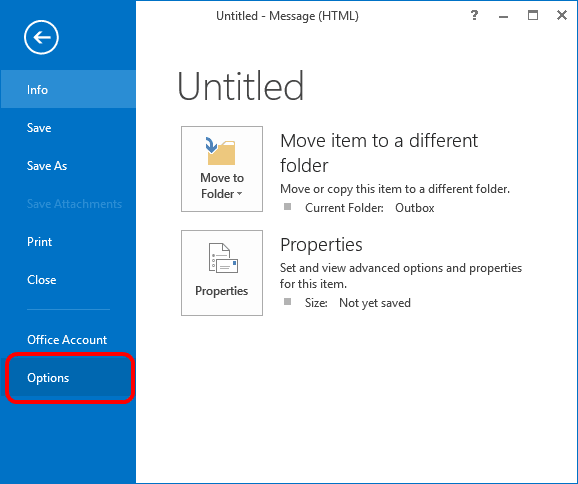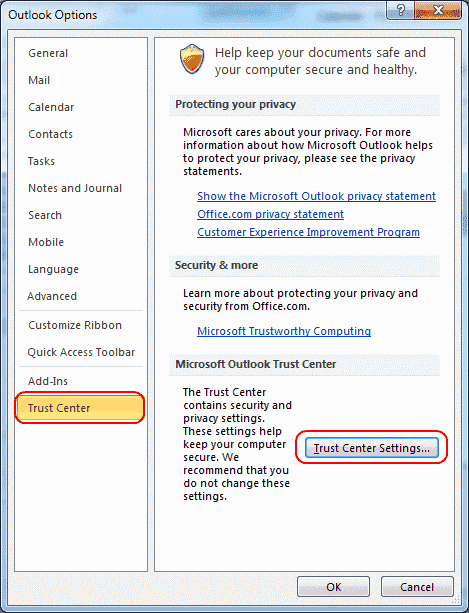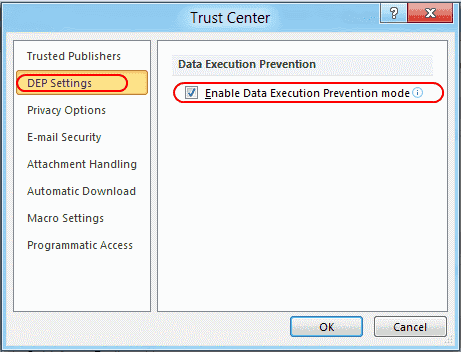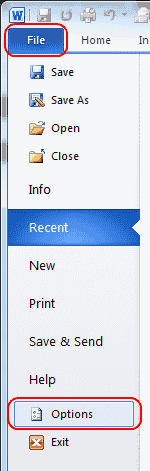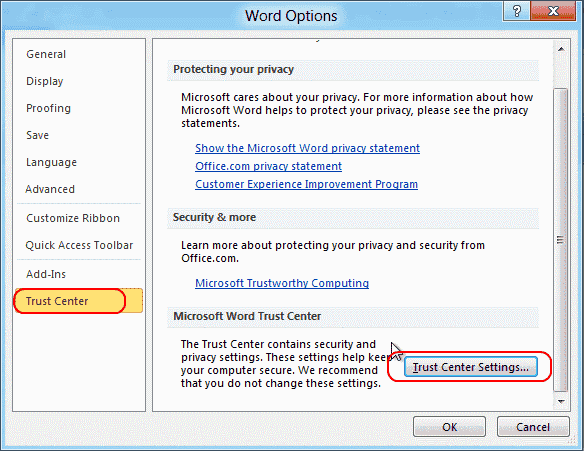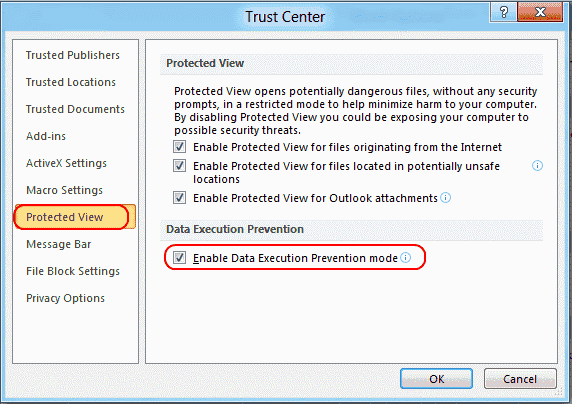Der DEP- oder Data Execution Prevention-Modus kann in einigen Anwendungen zu Problemen führen, kann jedoch erforderlich sein, damit bestimmte Funktionen funktionieren. So aktivieren oder deaktivieren Sie den DEP-Modus in jeder Microsoft Office 2016- oder 2013-Anwendung.
Hinweis: Nur die 32-Bit-Versionen von Microsoft Office verfügen über DEP-Einstellungsoptionen. Bei 64-Bit-Versionen von Microsoft Office wird immer DEP erzwungen und diese Option nicht verwendet.
Ausblick
- Wählen "Datei” > “Optionen“.
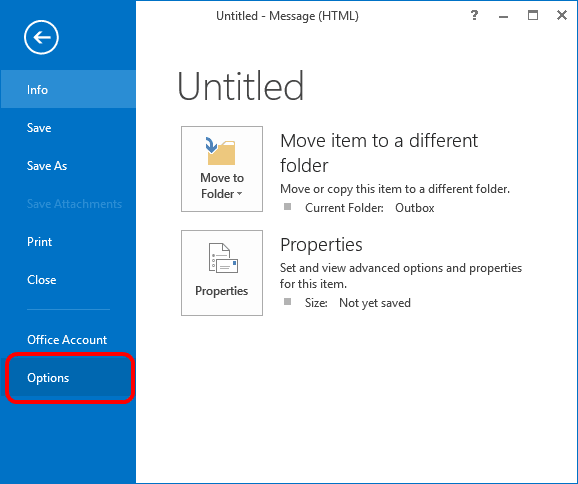
- Wählen "Trustcenter” > “Trust Center-Einstellungen… ”
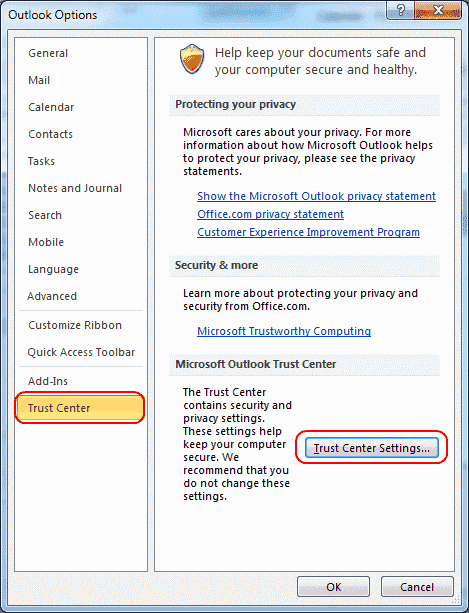
- Wählen "DEP-Einstellungen”Auf der linken Seite. Du kannst nachschauen "Aktivieren Sie Data Execution Prevention“, Um es einzuschalten, oder deaktivieren Sie es, um es auszuschalten.
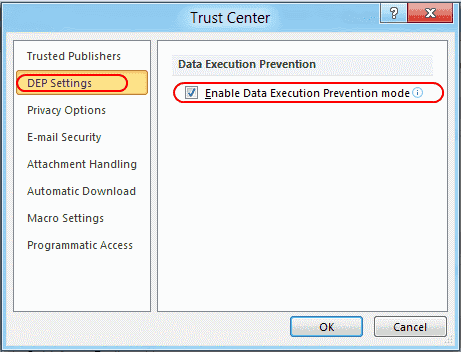
Word, Excel, Publisher und Zugriff
- Wählen "Datei” > “Optionen“.
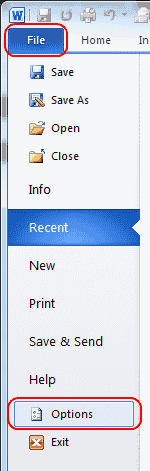
- Wählen "Trustcenter” > “Trust Center-Einstellungen… “
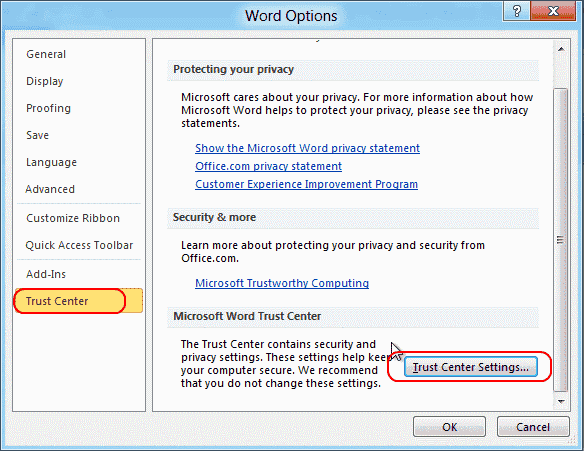
- Wählen "Geschützte Ansicht", dann überprüfe "Aktivieren Sie den Datenausführungsverhinderungsmodus”, Um es einzuschalten, oder deaktivieren Sie es, um es auszuschalten.